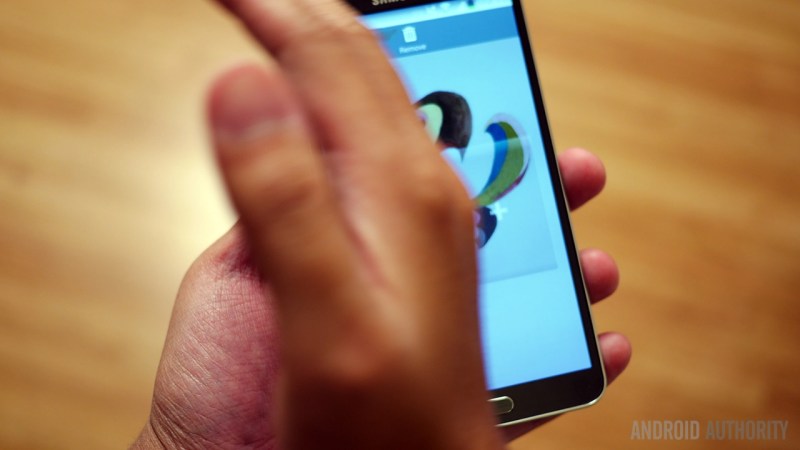Cara Screenshot Samsung Note 2 – Mari kita lihat cara mengambil tangkapan layar Samsung Galaxy Note 3.
Ada beberapa alasan mengapa Anda mungkin perlu mengambil tangkapan layar. Dan untungnya, merekam layar di perangkat Android sangat mudah.
Cara Screenshot Samsung Note 2
Sama seperti perangkat Android lainnya, Anda dapat mengambil tangkapan layar di Galaxy Note 3 menggunakan tombol daya dan beranda. Yang harus Anda lakukan adalah menekan tombol power dan tombol home secara bersamaan selama satu atau dua detik. dan tunggu konfirmasi layar akan berkedip Dan di sini Anda akan mendengar suara rekaman diikuti dengan “Rekam Screenshot” muncul di bagian atas layar di bilah notifikasi. Anda kemudian dapat mengakses tangkapan layar dari menu notifikasi. atau di galeri di folder “Screenshot”.
How To Completely Back Up Your Samsung Galaxy Note 2 Using Kies, Helium, Or The Note 2 Toolkit « Samsung Galaxy Note 2 :: Gadget Hacks
Untuk menggunakan metode ini, Anda harus terlebih dahulu memastikan bahwa pengaturan Palm Motion diaktifkan pada perangkat Anda. Untuk melakukan ini, buka Aplikasi -> Pengaturan -> Kontrol -> Gerakan telapak tangan (aktifkan) -> Ambil tangkapan layar (aktifkan). Sekarang Anda berada di layar yang Anda inginkan. record Yang harus Anda lakukan adalah meletakkan telapak tangan Anda di sisi kanan ponsel. untuk menutupinya secara vertikal dengan tangan kiri Dan ada baiknya untuk mengambil tangkapan layar dengan konfirmasi yang sama seperti metode pertama. Anda dapat mengakses tangkapan layar dari menu notifikasi. atau di folder “Screenshot” di galeri.
Metode ini membutuhkan S-Pen. Tekan dan tahan tombol pada S-Pen selama beberapa detik. Kemudian letakkan stylus di layar perangkat Anda untuk mengambil tangkapan layar. Sebuah menu akan muncul di bagian atas layar. Ini termasuk opsi pengeditan gambar tambahan. Anda dapat mengakses tangkapan layar di folder “IMG_EDITED” di galeri.
Pegang S-Pen di atas layar tanpa menyentuhnya. Sekarang tekan dan tahan tombol pada S-Pen untuk membuka menu Air Command. Sekarang ketuk “Tulis di layar” untuk mengambil tangkapan layar. Anda akan mendapatkan dialog yang sama dengan metode sebelumnya. Ini memungkinkan Anda untuk memodifikasi gambar jika Anda mau. Tangkapan layar kemudian dapat diakses dari menu Notifikasi dan di folder “Screenshot” di galeri. Rata-rata 140.000 hard drive di Amerika Serikat hilang setiap minggu, menurut layanan pencadangan online Mozy. % orang Amerika kehilangan laptop, ponsel cerdas, atau tablet mereka, dan saat ini rata-rata orang kehilangan 1,24 perangkat per tahun, kurang dari setengah dari yang mereka pulihkan.
Sayangnya, statistik saya jauh lebih buruk. Laptop saya saat ini di toko karena kegagalan hard drive. Dan saya tidak punya cukup tangan untuk menghitung berapa kali saya menghapus semua data dari ponsel cerdas saya.
How To Take A Screenshot On Any Samsung Galaxy Tablet
Semua kontak, foto, video, catatan, log game hilang. Jika Anda tidak mencadangkan omong kosong Anda Jika perangkat Anda tidak hilang atau dicuri, Anda mungkin dapat memulihkan semua file berharga Anda. tapi jangan percaya
Kami di SoftModders telah menekankan pentingnya mencadangkan perangkat Anda beberapa kali sebelumnya. Anda harus siap untuk sesuatu, malware, telepon, air toilet – apa saja. Cadangkan perangkat Anda!
Jika Anda memiliki Samsung Galaxy Note 2, saya akan memandu Anda melalui langkah-langkah untuk membuat cadangan. Jadi kamu tidak pernah merasakan sakit yang aku miliki
Cara termudah dan termudah untuk mencadangkan perangkat Samsung Anda adalah melalui Kies, perangkat lunak pencadangan pribadi Samsung. kontak dan foto, dan melakukan pembaruan perangkat. Ini juga merupakan alat pencadangan hebat yang mudah digunakan.
Galaxy Note 8 Review: Powerful, Pricey And Soon To Be Replaced
Nandroid Backup adalah cadangan lengkap ponsel Anda dalam kondisi saat ini. Jadikan ini salah satu hal terbaik yang dapat Anda lakukan sebelum menginstal mod dan/atau ROM baru apa pun. Apakah ada masalah saat menginstal ROM baru? Kembali saja ke cadangan Nandroid yang Anda simpan!
Catatan: Jika ponsel Anda tidak di-root, tekan 2 di menu utama untuk melakukan root pada ponsel Anda. itu cukup sederhana
Catatan: Jika Note 2 Anda tidak di-root. Anda hanya dapat memilih opsi 1, 2 atau 3. Ini akan memungkinkan Anda untuk membuat cadangan perangkat Anda seperti Kies.
Jika Anda ingin melihat panduan lebih rinci tentang cara menggunakan toolkit ini, lihat artikel SoftModder Faisal tentang backup Samsung Galaxy S3 menggunakan toolkit yang sama (hanya GS3).
Simple Ways To Take A Screenshot On The Galaxy Note 9
Jika Anda tidak ingin menggunakan program komputer apa pun untuk mencadangkan ponsel Anda. Anda dapat melakukan ini secara langsung melalui Note 2. Meskipun ada banyak aplikasi alternatif yang tersedia di Google Play, kebanyakan dari mereka memerlukan root. Helium, aplikasi Clockworkmod, tidak memerlukan root dan memungkinkan Anda untuk mencadangkan aplikasi dan data Anda ke kartu SD atau penyimpanan cloud
Sekarang saya tidak peduli cara mana yang Anda pilih – pilih salah satu! membuat cadangan perangkat Anda Serius. Jika Anda memiliki cara yang lebih baik untuk mencadangkan Samsung Galaxy Note 2 Anda, beri tahu kami.
Jaga koneksi Anda tetap aman tanpa biaya bulanan. Dapatkan langganan seumur hidup ke VPN Unlimited untuk semua perangkat Anda dengan pembelian satu kali dari toko Gadget Hacks baru dan tonton Hulu atau Netflix tanpa batasan wilayah. Peningkatan keamanan saat menjelajahi jaringan publik, dll. Anda adalah pemilik yang bangga. Salah satu ponsel Samsung terbaik adalah Galaxy Note 20 atau Note 20 Ultra. Selamat! Saat Anda mengenal perangkat baru Anda, Anda mungkin menemukan perbedaan dalam cara kerjanya dibandingkan dengan ponsel lama Anda. Kami sudah menulis cara mematikan Galaxy Note 20 Anda.
Dan sekarang Anda ingin mengambil tangkapan layar. Tapi tidak yakin apakah kombinasi ajaib ada di Note 20 atau tidak? Perubahan pada pintasan tangkapan layar tidak jarang terjadi. bahkan di antara model Samsung yang berbeda
Ways To Take A Screenshot On Samsung Galaxy S22 Ultra/plus
Pelindung layar terbaik untuk Galaxy Note 20 dan Note 20 Ultra 17 Februari 2021 3:51 oleh Marijan Slavov.
Mengambil tangkapan layar di Galaxy Note 20 dan Note 20 Ultra itu mudah. Inilah yang perlu Anda lakukan:
Tekan dan tahan tombol volume bawah dan tombol daya secara bersamaan dan lepaskan dengan cepat. Jika terlalu lama Buka menu daya hidup/mati.
Anda akan melihat animasi yang menunjukkan bahwa tangkapan layar diambil dengan efek suara.
Ways To Screenshot On A Samsung Tablet
Setelah mengambil tangkapan layar, Anda akan mendapatkan beberapa pintasan yang dapat digunakan untuk mengedit tangkapan layar atau membagikannya dengan cepat di aplikasi perpesanan atau email apa pun.
Tetapi seri Note 20 memiliki cara lain untuk membantu Anda menangkap berbagai belahan dunia. layar dengan S Pen
Untuk memilih sebagian layar dan mengambil tangkapan layar, cukup tarik S Pen Anda dan pilih Smart Select dari menu yang terbuka. Jika Anda sudah menggunakan S Pen, ketuk balon mengambang dengan ikon pena dan pilih Smart select.
Dengan Smart Select, Anda dapat memilih area persegi panjang atau bentuk pilihan Anda untuk menangkap layar. Kemudian bagikan atau gambar/tulis.
Update Galaxy Note 2 N7100 To Official Xxuemk4 Android 4.3 Firmware [how To]
Itu saja, sekarang Anda tahu cara mengambil tangkapan layar di Galaxy Note 20 atau Note 20 Ultra Anda.
Cara Menulis PDF di Samsung Notes di Galaxy Note 20 26 Agustus 2020 07:59 Iskra Petrova.
Sorotan Galaxy Note 20 vs Note 20 Ultra vs S20 Plus vs iPhone 11 Pro: Perbandingan Kamera 21 Agustus 2020, 10:14 oleh Georgi Zarkov
Samsung Galaxy Note 20 vs. Note 20 Ultra: Apakah perbedaannya? 21 Agustus 2020, 09:30 Preslav Kateliev
Samsung Galaxy Book2 Pro 360 Review: Just Good, Not Great
Masalah kamera Pixel 7 Pro membuktikan keunggulan tahun lalu atas Apple dan Samsung. Hilang – apa yang terjadi? Oke, jadi kita berbicara tentang dugaan unduhan bocor sistem AT&T Samsung Galaxy Note 2. Dan sekarang, karena beberapa tangkapan layar dari SGH-I317 telah bocor ke teman-teman kami di Brief Mobile, yang telah mengambil bidikan eksklusif (mereka memiliki keterangan rahasia Samsung yang sangat kooperatif), tidak ada keraguan bahwa perangkat tersebut pada akhirnya akan tiba. AT&T (sebagian besar spektrum internasional sesuai dengan AT&T), tetapi yang menarik adalah Exynos 4412 quad-core Samsung tidak rusak. Tidak ada Qualcomm dual-core yang ditemukan, ingat bahwa Note terakhir (dan bahkan Galaxy S3. ) harus beralih ke chip Qualcomm agar kompatibel dengan 4G LTE AT&T. Samsung tampaknya telah memperbaiki semuanya di quad-core terbarunya. Ada beberapa tangkapan layar yang menunjukkan spesifikasi Note – resolusi 1280×720, Android 4.1.1, dll. – Ada patokan. Perangkat ini memiliki 5912 poin di kuadran dan ATuTu memberikan 13551 (lebih dari Galaxy S3), tidak ada yang belum pernah kita lihat sebelumnya. kapan tanggal rilis Sumber Berita tidak mendapatkannya. Saya hanya mengatakan berharap “segera”, saya tidak berpikir kita harus menunggu lebih lama lagi untuk pengumuman resmi, tetapi dengan Samsung Galaxy Note 2 sudah bocor untuk T-Mobile, Sprint, dan sekarang AT&T, siapa yang akan ? pertama?
Situs web ini menggunakan cookie untuk meningkatkan pengalaman Anda. Kami akan menganggap Anda baik-baik saja.
Cara screenshot samsung note 4, cara screenshot samsung galaxy note 20 ultra, screenshot samsung note 2, cara screenshot samsung note 3, cara screenshot galaxy note 2, cara screenshot samsung note 9, cara screenshot note 2, cara screenshot redmi note 2, cara screenshot di samsung note 10 plus, cara screenshot samsung note 10, cara screenshot samsung note edge, cara screenshot samsung note 5